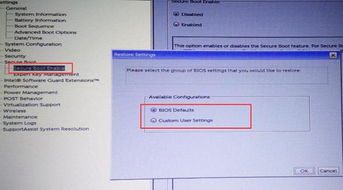1.戴尔电脑win10怎么进入bios
您好,一、dell笔记本:
DELL笔记本电脑进bios的快捷键是 F2,不同时间的电脑bios界面可能不一样,进入方式是:
开机或重启后看到显示器亮了的同时按下键盘的F2键,要不停的按。
然后就进入bios了,是一个蓝色的英文设置界面。
1、设置硬盘模式:
在bios里我们用键盘方向键,将白色块移动到“Advanced”选项卡上,再移动到“SATA Mode”选项上,并按下回车选择“ATA模式”为硬盘模式,也可以改回AHCI模式。
按下F10,选择Yes,按下Enter,重启即可。
2、设置从U盘启动电脑:
进入bios的方法一样,然后键盘方向键移到Boot,下移到boot option#1,按下enter,选择usb的模式,按下F10保存。
也可以插入U盘,开机按F12,进入快捷启动项,选择USB,直接按下Enter,直接确认进入就从U盘启动了。
二、dell台式机:
dell台式机跟组装台式机进bios的快捷键是不一样的,dell的都是采用F2为进bios的快捷键,我们可以在电脑开机后第一个启动画面看到进bios的提示,比如下面这种:
可以在显示器的右上角看到有一个F2 =SETUP的字样,它的意思就是F2就是进bios。
所以重启或者开机后,只要显示器有画面了,我们就马上按下键盘上的F2,注意是不断的按,不要一直按着,然后就会出现bios的界面了。
可以看到台式机的bios界面是蓝色背景的英文界面。
总结:dell的电脑不管是笔记本还是台式机进bios都是F2快捷键,所以非常的好记,以后遇到了就很容易的进bios了。
2.戴尔笔记本怎样设置重装win10系统
用U盘安装系统 第一步:下载、安装老毛桃U盘制作软件最新版。
第二步:制作安装系统的U盘启动器。
第三步:用U盘安装计算机系统。
步骤:
开机时,屏幕的右下角有提示,现在的新主板不需要进入BIOS进行设置计算机从USB启动了,如技嘉主板开机按F12就可以选择从USB启动。
如果是老式计算机,开机按Del键或其它键(视主板类型和计算机型号而确定按什么键)
进入BIOS,设置从USB启动,再按F10键保存,在弹出的提示框中输入:Y(是),回车,计算机重启进入USB安装系统。
用键盘上的方向键选择:运行老毛桃Win8PE防蓝屏版(新电脑);
进入U盘安装系统窗口后,找到:Windows系统安装图标,并左键双击:Windows系统安装图标,打开:WinNTSetup窗口;
(1)点击选择包含Windows安装文凭的文件夹栏的选择。,找到U盘中的系统安装文件install.wim,点击:install.wim,
安装文件便显示在选择包含Windows安装文件的文件夹栏中;
(2)默认选择引导驱动器C;
(3)点击安装磁盘的位置栏中的选择。,选择系统安装的磁盘;
(4)点击:开始安装;
点击开始安装后,会打开一个询问窗口,都准备好了吗?左键点击:安装成功后自动重新启动计算机,在前面复选框内打上勾,再点击确定;
开始安装系统,时间不长,20分钟左右,安装完成后,自动重新启动计算机,进行后续的系统安装,按提示进行就行了。